CITROEN C3 PICASSO 2015 Betriebsanleitungen (in German)
Manufacturer: CITROEN, Model Year: 2015, Model line: C3 PICASSO, Model: CITROEN C3 PICASSO 2015Pages: 312, PDF-Größe: 10.58 MB
Page 241 of 312
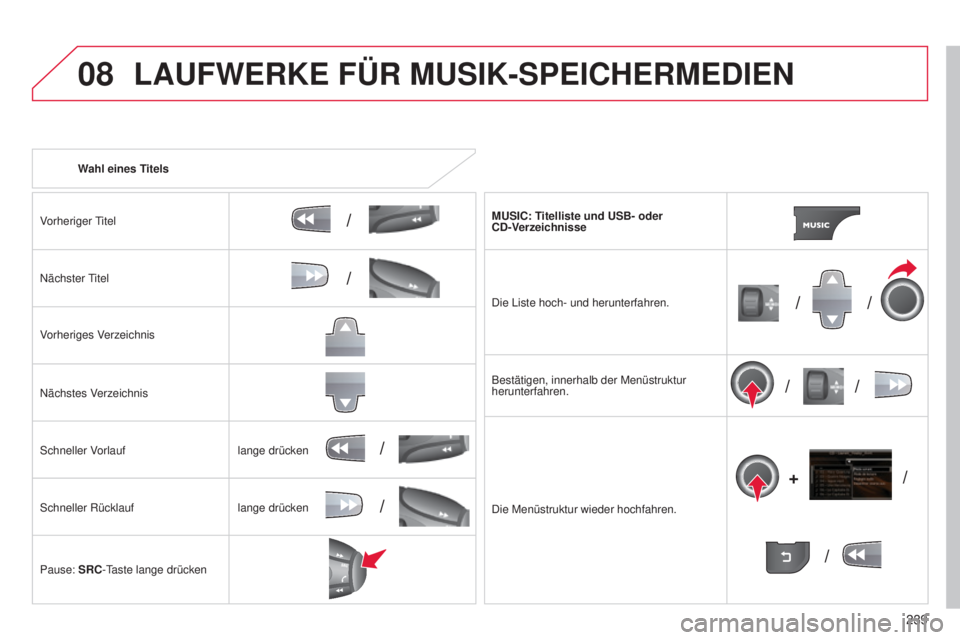
08
/
// /
/ /
/
+
/
/
/
239
C3Picasso_de_Chap13b_R t6-2-8_ed01-2014
Wahl eines Titels
Vorheriger
titel
n
ächster t
itel
V
orheriges Verzeichnis
n
ächstes Verzeichnis
s
chneller Vorlauf
s
chneller Rücklauf
Pause: SRC-
t
aste lange drücken MUSIC: T
itelliste und USB- oder
CD-Verzeichnisse
d
ie l iste hoch- und herunterfahren.
Bestätigen, innerhalb der Menüstruktur
herunterfahren.
d
ie Menüstruktur wieder hochfahren.
lange drücken
lange drücken
LAUFWERKE FÜR MUSIK-SPEICHERMEDIEN
Page 242 of 312
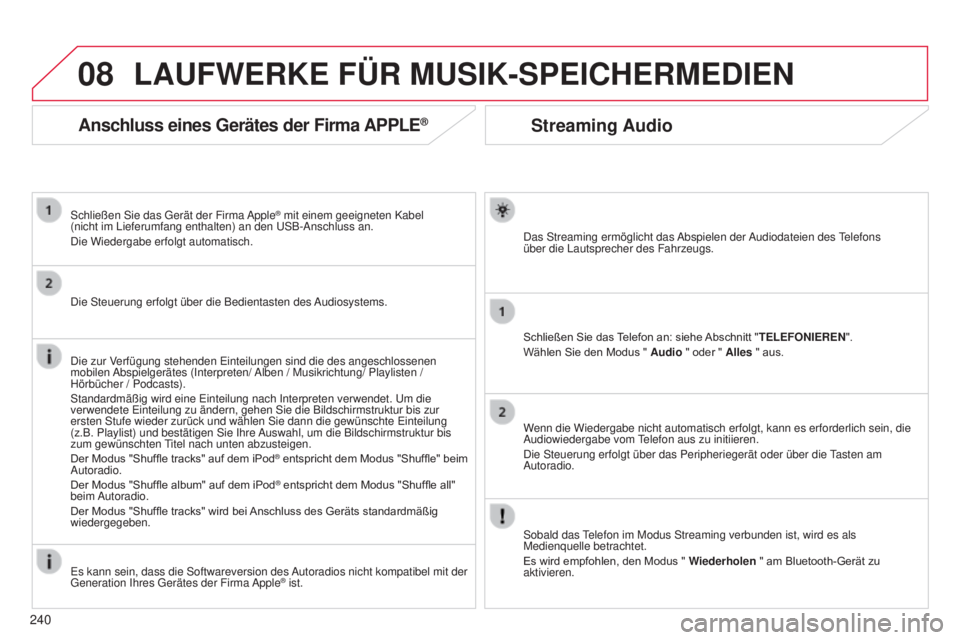
08
240
C3Picasso_de_Chap13b_Rt6-2-8_ed01-2014
Streaming Audio
das streaming ermöglicht das a bspielen der a udiodateien des telefons
über die l autsprecher des Fahrzeugs.
Schließen Sie das Telefon an: siehe Abschnitt "TELEFONIEREN".
Wählen Sie den Modus " Audio " oder " Alles " aus.
Wenn die Wiedergabe nicht automatisch erfolgt, kann es erforderlich sein,\
die
a
udiowiedergabe vom
telefon aus zu initiieren.d
ie s teuerung erfolgt über das Peripheriegerät oder über die
tasten am a
utoradio.
s
obald das
telefon im Modus
s treaming verbunden ist, wird es als
Medienquelle betrachtet.
Es wird empfohlen, den Modus " Wiederholen " am Bluetooth-Gerät zu
aktivieren.
LAUFWERKE FÜR MUSIK-SPEICHERMEDIEN
Anschluss eines Gerätes der Firma APPLE®
schließen sie das gerät der Firma a pple® mit einem geeigneten Kabel
(nicht im
l
ieferumfang enthalten) an den
us B- a nschluss an.
d
ie Wiedergabe erfolgt automatisch.
d
ie
s
teuerung erfolgt über die Bedientasten des
a
udiosystems.
d
ie zur Verfügung stehenden
e
inteilungen sind die des angeschlossenen
mobilen
a
bspielgerätes (
i
nterpreten/
a
lben / Musikrichtung/ Playlisten /
Hörbücher / Podcasts).
s
tandardmäßig wird eine
e
inteilung nach
i nterpreten verwendet. u m die
verwendete
e
inteilung zu ändern, gehen
s ie die Bildschirmstruktur bis zur
ersten
s
tufe wieder zurück und wählen
s
ie dann die gewünschte e inteilung
(z.B. Playlist) und bestätigen
s
ie
i
hre
a
uswahl, um die Bildschirmstruktur bis
zum gewünschten
titel nach unten abzusteigen.
Der Modus "Shuffle tracks" auf dem iPod® entspricht dem Modus "Shuffle" beim a
utoradio.
Der Modus "Shuffle album" auf dem iPod
® entspricht dem Modus "Shuffle all"
beim
a
utoradio.
Der Modus "Shuffle tracks" wird bei Anschluss des Geräts standardmäßig
wiedergegeben.
e
s kann sein, dass die
s
oftwareversion des
a
utoradios nicht kompatibel mit der
g
eneration
i
hres
g
erätes der Firma
a
pple
® ist.
Page 243 of 312
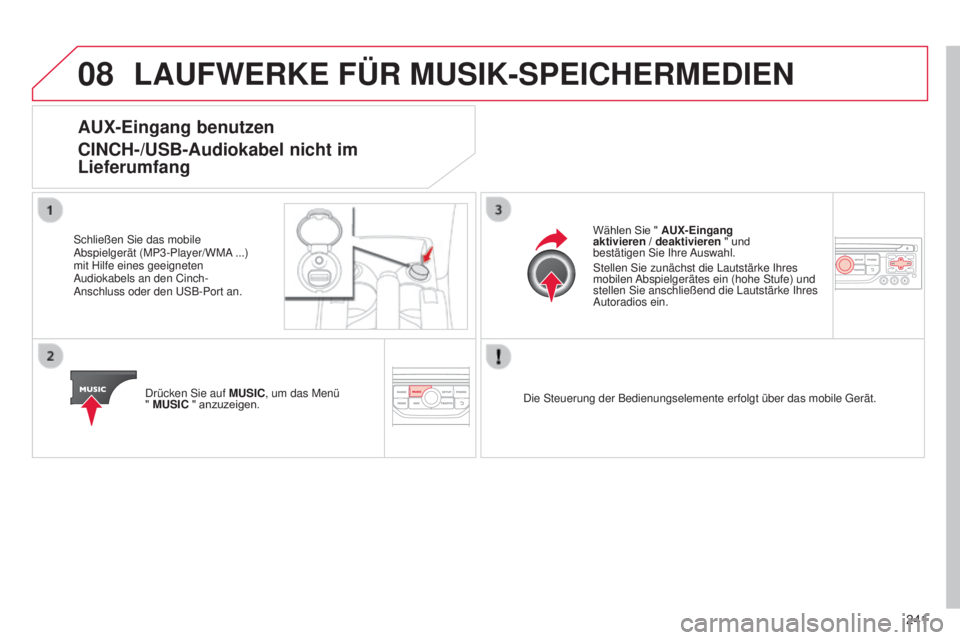
08
241
C3Picasso_de_Chap13b_Rt6-2-8_ed01-2014
LAUFWERKE FÜR MUSIK-SPEICHERMEDIEN
AUX-Eingang benutzen
CINCH-/USB-Audiokabel nicht im
Lieferumfang
schließen sie das mobile a
bspielgerät (MP3-Player/WM a ...)
mit Hilfe eines geeigneten
a
udiokabels an den Cinch-
a
nschluss oder den us B-Port an.
d
rücken s ie auf MUSIC, um das Menü
" MUSIC " anzuzeigen. Wählen Sie " AUX-Eingang
aktivieren / deaktivieren " und
bestätigen
s ie i hre a uswahl.
s
tellen s ie zunächst die l autstärke i hres
mobilen
a
bspielgerätes ein (hohe s tufe) und
stellen
s ie anschließend die l autstärke i hres
a
utoradios ein.
d
ie s teuerung der Bedienungselemente erfolgt über das mobile g erät.
Page 244 of 312

09
242
C3Picasso_de_Chap13b_Rt6-2-8_ed01-2014
AUDIOEINSTELLUNGEN
sie sind je nach der eingestellten a udioquelle
über die taste MUSIC
am Bedienteil oder
durch langes
d rücken der
taste
RADIO
erreichbar.
-
"
Equalizer " (6 Klangrichtungen zur Auswahl)
-
"
Tiefen "
-
"
Höhen "
-
"
Loudness " (Aktivieren/Deaktivieren)
-
"
Verteilung " (" Fahrer ", " Alle Insassen ")
-
"
Balance L/R " (Links/Rechts)
-
"
Balance V/H " (Vorne/Hinten)
-
"
Auto. Lautstärke " je nach Geschwindigkeit (Aktivieren/Deaktivieren)d ie a udioeinstellungen (Equalizer, Tiefen, Höhen, Loudness) für jede a
udioquelle sind unterschiedlich und unabhängig voneinander.
d
ie e instellungen der Verteilung und Balance sind für alle
a
udioquellen gleich.
d
ie
tonverteilung (oder Raumklang dank der a
rkamys
©-anlage) ist eine a
udiobearbeitung, die die a
npassung der tonqualität an die a nzahl der Zuhörer
im Fahrzeug ermöglicht. On-board-
a udioanlage: das s ound s taging von
a
rkamys
©.
Mit dem Sound Staging befinden sich Fahrer und Beifahrer in einer
g
eräuschkulisse, welche das natürliche
a
mbiente eines Zuschauerraumes
wiedergibt: genau wie vor einer Bühne mit umfassender Klangwirkung.
d
ieses neue Klangerlebnis ist mit dem im Radio installierten Programm mö\
glich,
das die digitalen
s
ignale der Mediaplayer (Radio, C
d
, MP3, ...) verarbeitet,
ohne die
e
instellung der
l
autsprecher zu verändern.
d
iese Verarbeitung
berücksichtigt die
e
igenschaften des Fahrgastraumes, um ein optimales
Klangerlebnis zu erzielen.
d
as in
i
hrem
a
utoradio installierte
a
rkamys
©-Programm verarbeitet das digitale s
ignal aller Mediaplayer (Radio, C
d
, MP3, ...) und ermöglicht somit, ein
natürliches
tonereignis neu zu erschaf
fen, mit harmonischer Platzierung der
i
nstrumente und
s
timmen im Raum, gegenüber den Passagieren, auf Höhe der
Windschutzscheibe ausgerichtet.
Page 245 of 312
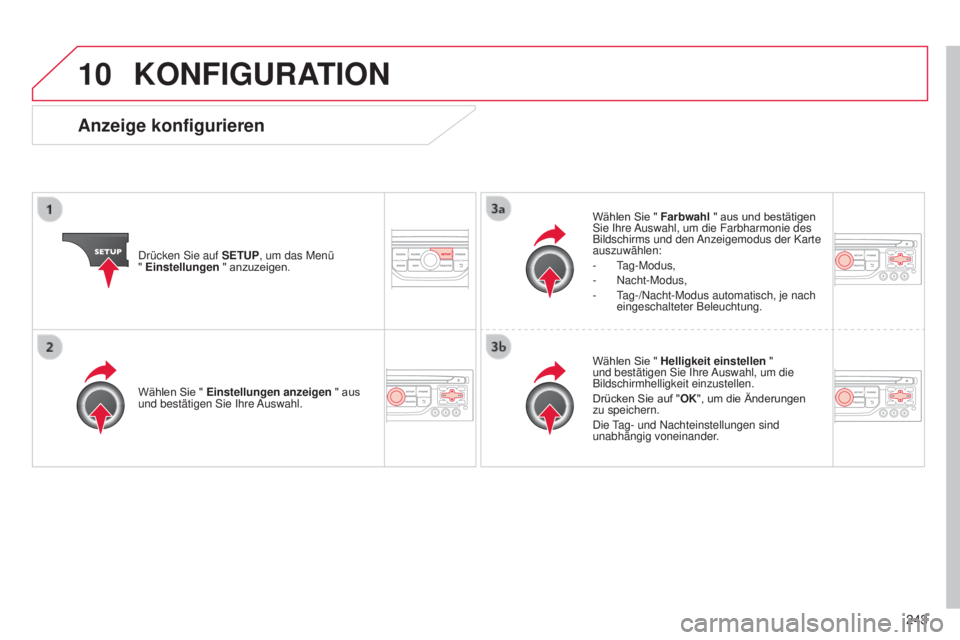
10
243
C3Picasso_de_Chap13b_Rt6-2-8_ed01-2014
KONFIGURATION
drücken sie auf SETUP , um das Menü
" Einstellungen " anzuzeigen. Wählen Sie " Farbwahl " aus und bestätigen
s
ie i hre
a
uswahl, um die Farbharmonie des
Bildschirms und den
a
nzeigemodus der Karte
auszuwählen:
- tag-Modus,
-
n acht-Modus,
-
t
ag-/
n acht-Modus automatisch, je nach
eingeschalteter Beleuchtung.
Wählen Sie " Helligkeit einstellen "
und bestätigen
s ie i hre
a
uswahl, um die
Bildschirmhelligkeit einzustellen.
Drücken Sie auf " OK", um die Änderungen
zu speichern.
d
ie
tag- und
n achteinstellungen sind
unabhängig voneinander.
Wählen Sie " Einstellungen anzeigen
" aus
und bestätigen
s ie i hre
a
uswahl.
Anzeige konfigurieren
Page 246 of 312
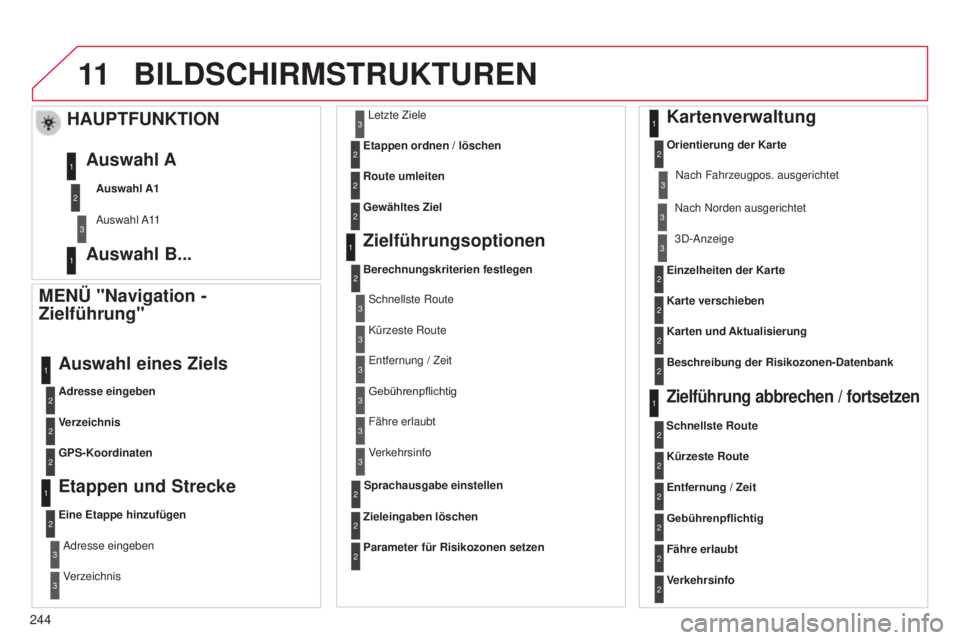
11
244
C3Picasso_de_Chap13b_Rt6-2-8_ed01-2014
BILDSCHIRMSTRUKTUREN
MENÜ "Navigation -
Zielführung"
Adresse eingeben
Auswahl eines Ziels
Verzeichnis
GPS-Koordinaten
Etappen und Strecke
Eine Etappe hinzufügen
a
dresse eingeben
Verzeichnis
l
etzte Ziele
Etappen ordnen / löschen
Route umleiten
Gewähltes Ziel
Zielführungsoptionen
Berechnungskriterien festlegen
Zieleingaben löschen
Kartenverwaltung
Orientierung der Karte
HAUPTFUNKTION
Auswahl A1
a
uswahl a 11
Auswahl A
Auswahl B...
Einzelheiten der Karte
Karte verschieben
Karten und Aktualisierung
Beschreibung der Risikozonen-Datenbank
Zielführung abbrechen / fortsetzen
1
2
3
1
3
3
2
2
2
2
1
3
1
1
2
2
2
2
2
2
2
2
2
2
1
1
Parameter für Risikozonen setzen2
Schnellste Route2
Kürzeste Route
Entfernung / Zeit
Gebührenpflichtig2
2
2
Fähre erlaubt2
Verkehrsinfo2
Sprachausgabe einstellen
s
chnellste Route
Kürzeste Route
3
3
2
entfernung / Zeit
Gebührenpflichtig3
3
Fähre erlaubt
Verkehrsinfo3
3
3
3
3
nach norden ausgerichtet
n
ach Fahrzeugpos. ausgerichtet
3 d - a nzeige
Page 247 of 312
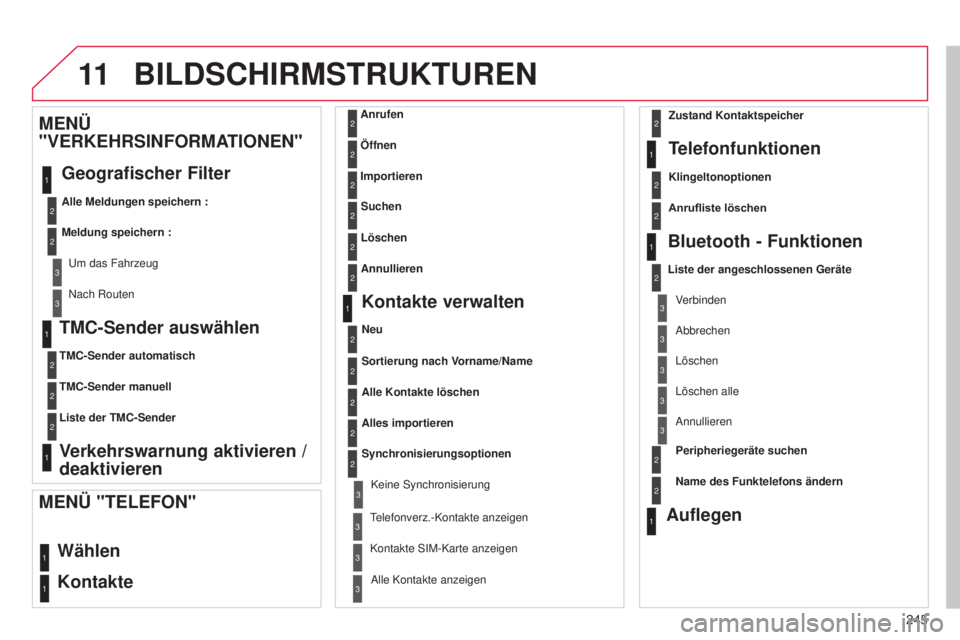
11
245
C3Picasso_de_Chap13b_Rt6-2-8_ed01-2014
TMC-Sender auswählen
TMC-Sender automatisch
TMC-Sender manuell
Liste der TMC-Sender
Verkehrswarnung aktivieren /
deaktivieren
MENÜ
"VERKEHRSINFORMATIONEN"
Geografischer Filter
Alle Meldungen speichern :
Meldung speichern :
u
m das Fahrzeug
n
ach Routen
1
2
2
2
1
2
2
3
3
1
BILDSCHIRMSTRUKTUREN
Wählen
Kontakte
Anrufen
Öffnen
Importieren
MENÜ "TELEFON"
1
2
2
2
1
2
2
2
2
2
1
2
3
3
3
2
2
2
1
1
1
3
3
3
2
3
2
2
3
Liste der angeschlossenen GeräteVerbinden
a
bbrechen
l
öschen
l
öschen alle
Telefonfunktionen
Klingeltonoptionen Zustand Kontaktspeicher
Anrufliste löschen
Bluetooth - Funktionen
Peripheriegeräte suchen
Name des Funktelefons ändern
Auflegen
alle Kontakte anzeigen
Löschen Suchen
Kontakte verwalten
Neu
Alle Kontakte löschen
Alles importieren
Synchronisierungsoptionen
telefonverz.-Kontakte anzeigen
Keine
s ynchronisierung
Kontakte
si M-Karte anzeigen
2Annullieren
2Sortierung nach Vorname/Name
3annullieren
Page 248 of 312
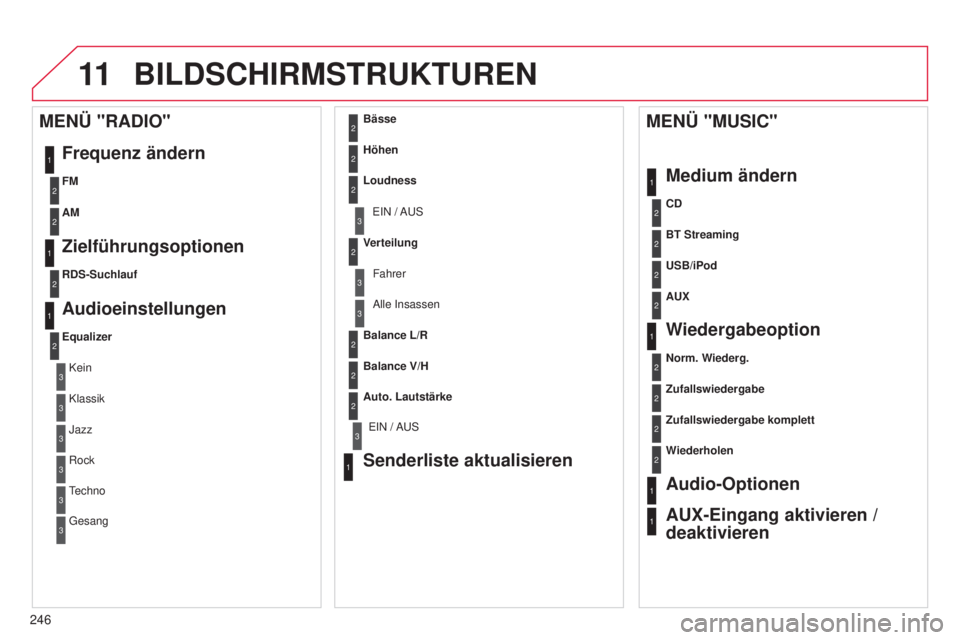
11
246
C3Picasso_de_Chap13b_Rt6-2-8_ed01-2014
BILDSCHIRMSTRUKTUREN
1
1
2
1
1
2
2
2
2
2
2
2
3
3
2
2
2
1
Zufallswiedergabe komplett
Wiederholen
Audio-Optionen
AUX-Eingang aktivieren /
deaktivieren
MENÜ "MUSIC"
Medium ändern
Wiedergabeoption
Norm. Wiederg.
Zufallswiedergabe
a
lle
i
nsassen
Balance L/R
Balance V/H
Auto. Lautstärke
Senderliste aktualisieren
Bässe
Höhen
Loudness
Verteilung Fahrer
1
2
1
1
3
3
3
3
3
3
2Equalizer
MENÜ "RADIO" Frequenz ändern
Zielführungsoptionen
RDS-Suchlauf
Audioeinstellungen
Kein
Klassik
Jazz
Rock
techno
g
esang
2
2
2
2
USB/iPod
AUX CD
BT Streaming
2
2
FM
AM
3ein / aus
3ein / aus
Page 249 of 312
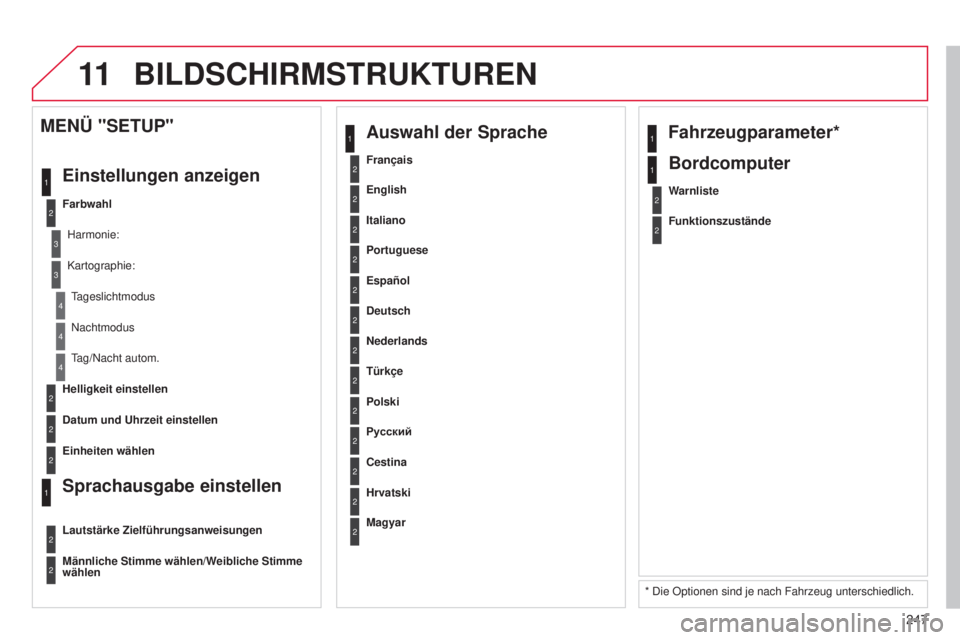
11
247
C3Picasso_de_Chap13b_Rt6-2-8_ed01-2014
2
3
3
1
4
2
2
1
4
4
2
2
nachtmodus
tag/
n acht autom.
Helligkeit einstellen
Datum und Uhrzeit einstellen
MENÜ "SETUP"
Einstellungen anzeigen
FarbwahlHarmonie:
Kartographie:
tageslichtmodus
Sprachausgabe einstellen
Lautstärke Zielführungsanweisungen
Männliche Stimme wählen/Weibliche Stimme
wählen
2Einheiten wählen
1Fahrzeugparameter*
* die Optionen sind je nach Fahrzeug unterschiedlich.
2Warnliste
1Bordcomputer
2Funktionszustände
2Français
1Auswahl der Sprache
2English
2Italiano
2Portuguese
2Español
2Deutsch
2Nederlands
2
2
Türkçe
Cestina
2
2
Polski
Hrvatski
2
2
Русский
Magyar
BILDSCHIRMSTRUKTUREN
Page 250 of 312
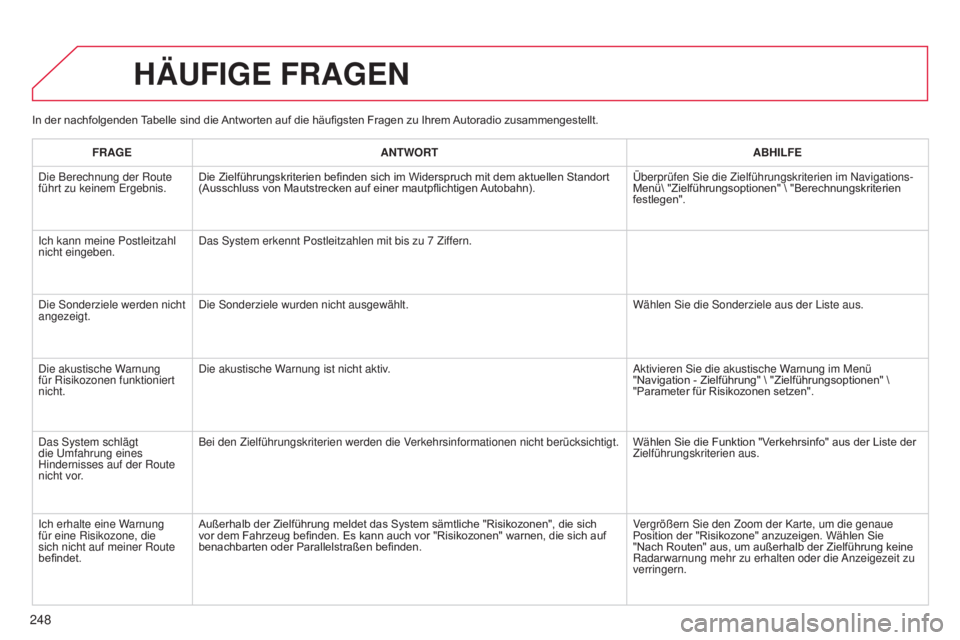
248
C3Picasso_de_Chap13b_Rt6-2-8_ed01-2014
In der nachfolgenden Tabelle sind die Antworten auf die häufigsten Fragen zu Ihrem Autoradio zusammengestellt.
HäUFIGE FRAGEN
FRAGE ANTWORT ABHILFE
d
ie Berechnung der Route
führt zu keinem
e rgebnis. Die Zielführungskriterien befinden sich im Widerspruch mit dem aktuellen Standort
(Ausschluss von Mautstrecken auf einer mautpflichtigen Autobahn). Überprüfen
s ie die Zielführungskriterien im n avigations-
Menü\ "Zielführungsoptionen" \ "Berechnungskriterien
festlegen".
i
ch kann meine Postleitzahl
nicht eingeben.
d
as s ystem erkennt Postleitzahlen mit bis zu 7 Ziffern.
d
ie
s
onderziele werden nicht
angezeigt.
d
ie s onderziele wurden nicht ausgewählt. Wählen
s ie die s onderziele aus der l iste aus.
d
ie akustische Warnung
für Risikozonen funktioniert
nicht.
d
ie akustische Warnung ist nicht aktiv.
a
ktivieren s ie die akustische Warnung im Menü
"Navigation - Zielführung" \ "Zielführungsoptionen" \
"Parameter für Risikozonen setzen".
d
as
s
ystem schlägt
die
u
mfahrung eines
Hindernisses auf der Route
nicht vor. Bei den Zielführungskriterien werden die Verkehrsinformationen nicht berücksichtigt.
Wählen Sie die Funktion "Verkehrsinfo" aus der Liste der
Zielführungskriterien aus.
i
ch erhalte eine Warnung
für eine Risikozone, die
sich nicht auf meiner Route
befindet. Außerhalb der Zielführung meldet das System sämtliche "Risikozonen", die sich
vor dem Fahrzeug befinden. Es kann auch vor "Risikozonen" warnen, die sich auf
benachbarten oder Parallelstraßen befinden.
Vergrößern
s ie den Zoom der Karte, um die genaue
Position der "Risikozone" anzuzeigen. Wählen Sie
"Nach Routen" aus, um außerhalb der Zielführung keine
Radarwarnung mehr zu erhalten oder die
a
nzeigezeit zu
verringern.